为方便用户查看编辑细节或观察整体设计效果,CorelDRAW X7软件提供多种预览模式,不同的显示模式会影响图像的显示速度和显示质量。本教程将详解CorelDRAW X7的多种视图显示模式。
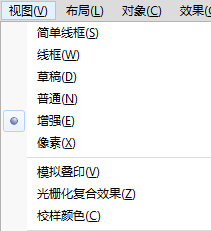
点击“视图”可选择不同的预览模式,显示越快的模式,其显示效果就越差。
简单线框:只显示绘图的轮廓线,所有图形只显示原始图像的外框,位图以单色显示。使用此模式可快速预览绘图的基本元素。
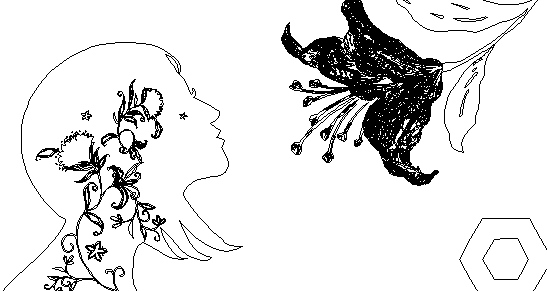
线框:在简单的线框模式下显示绘图及中间调和形状,显示效果如“简单线框”。
草稿:显示低分辨率的填充和位图。此模式消除很多细节,能够解决绘图中的颜色均衡问题。
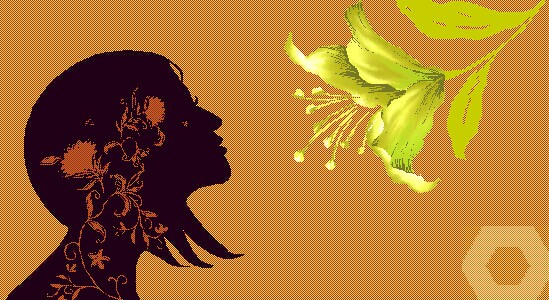
普通:显示图形时不显示PostScript填充或高分辨率位图。此模式的打开和刷新速度比“增强”模式要快。

增强:增强视图可以使轮廓形状和文字的显示更加柔和,消除锯齿边缘。选择“增强”模式时还可以选择“模拟叠印”和“光栅化复合效果”。

像素:显示基于像素的图形,允许用户放大对象的某个区域来更准确地确定对象的位置和大小。该视图模式允许查看导出为位图文件格式的图形。
模拟叠印:在增强模式的基础上,模拟目标图形被设置为套印后的变化,用户可以预览图像套印的效果。
光栅化复合效果:光栅化复合效果显示增强模式中的透明、斜角和阴影,广泛应用于打印预览。为确保成功打印复合效果,大多数打印机都需要光栅化复合效果。(原文:CDR教程 转载注明出处,侵权必究)




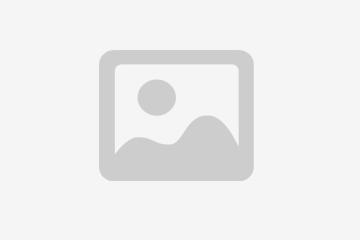


全部评论